Dacă doriți să creați un colaj al fotografiilor dvs., următoarea postare este despre cum puteți face colaje foto pe un iPhone. Acesta enumeră unele dintre cele mai bune aplicații pe care le puteți utiliza pentru a îndeplini sarcina.
 Joy Taylor Ultima actualizare: Nov.,li>
Joy Taylor Ultima actualizare: Nov.,li> AnyTrans
Transfer, de backup și de a gestiona iOS conținut într-un mod inteligent
- a Transfera fotografii, muzică, clipuri video și mai mult la computer, și vice-versa
- copie de Rezervă iPhone flexibil: Full Backup, Backup Incremental, și de Aer de Rezervă
- Gratuit descărca clipuri video și muzică de la 1000+ site-uri includ YouTube
Descarcă Gratuit
Disponibil atât pentru a Câștiga & Mac
Dacă aveți mai multe fotografii pe care doriți să le combinați într-o singură fotografie, crearea unui colaj foto vă va ajuta să o faci., Un colaj foto este de fapt un amestec de mai multe fotografii. Puteți alege un aspect, o combinație de culori, fotografiile dvs. și diverse alte opțiuni pentru a crea un colaj uimitor pentru imaginile dvs. Dacă utilizați un iPhone, crearea unuia este și mai ușoară.există o serie de aplicații pe care le puteți utiliza pe iPhone pentru a crea diferite tipuri de colaje. Majoritatea acestor aplicații vă permit să creați colaje personalizate, precum și pre-definite pe dispozitiv. Machetele predefinite vin cu propriile forme și dimensiuni, efecte speciale și așa mai departe., Acestea vă ajută să vă transformați rapid fotografiile în câteva colaje cu aspect bun. Următoarele sunt pașii și aplicațiile pe care le puteți utiliza pentru a efectua sarcina pe iPhone.
Partea 1: Faceți colaj foto pe iPhone
pentru a face un colaj pe un iPhone, va trebui să descărcați o aplicație pentru producătorul de colaje pe telefon. Opțiunile încorporate de pe dispozitiv nu oferă posibilitatea de a crea un colaj.când vine vorba de aplicații pentru realizarea colajelor, sunteți răsfățat la alegere. Există o serie de aplicații din care puteți alege, iar una dintre ele este Layout by Instagram., Această aplicație este extrem de ușor de utilizat și vă permite să creați rapid orice număr de colaj pe care doriți pe iPhone. Următoarele sunt pașii cu privire la modul în care puteți utiliza această aplicație pentru a face colaj foto pe iPhone.
Pasul 1. Deschideți magazinul oficial de aplicații iOS pe iPhone și căutați aplicația numită Layout. Când găsiți aplicația, descărcați-o și instalați-o pe iPhone.
Pasul 2. Lansați aplicația când este instalată. Veți vedea imediat toate fotografiile pe care le aveți pe iPhone. Selectați cele pe care doriți să le adăugați la colaj apăsând pe ele.
Pasul 3., În partea de sus a ecranului, veți găsi machetele pe care le puteți utiliza pentru noul colaj. Glisați spre stânga pentru a vedea toate machetele disponibile. Apăsați pe cel care vă place și va crea un nou colaj în consecință.
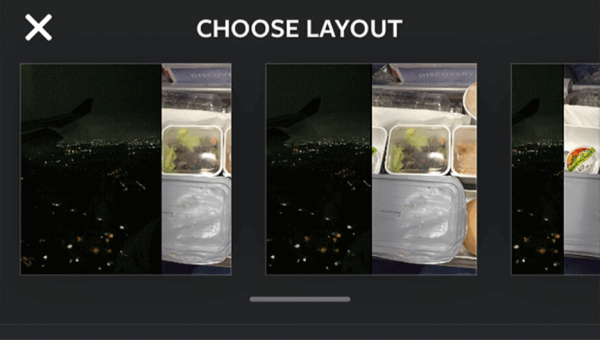
pentru a Alege un Aspect pentru Colaj
Pasul 4. După ce alegeți un aspect, colajul dvs. se va deschide în modul ecran complet. Apoi, aveți diverse instrumente de editare în partea de jos pentru a vă îmbunătăți și mai mult colajul. Când găsiți că este bine să mergeți în direct, apăsați butonul de salvare din colțul din dreapta sus al ecranului., Colajul dvs. va fi salvat instantaneu pe dispozitiv.
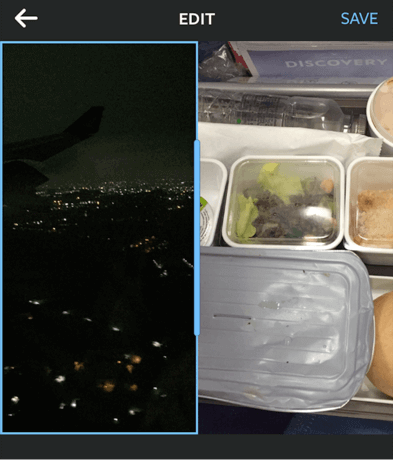
Save Colaj pentru iPhone
Partea 2: 5 cel Mai bun Colaj Foto Aplicații pentru iPhone
în Timp ce Aspectul app cu siguranță își face treaba pentru tine, s-ar putea dori să exploreze alte opțiuni la fel de bine. Așa cum am spus mai devreme, există o serie de aplicații care vă ajută să creați colaje personalizate și predefinite pe iPhone. Iată câteva dintre aplicațiile în care puteți avea încredere.
aplicația 1., Google Photos
nu numai că Google Photos este una dintre cele mai bune aplicații pentru a vă gestiona bibliotecile foto, dar este, de asemenea, unul dintre cei mai buni producători de colaje de acolo. Puteți încărca un număr nelimitat de fotografii cu aplicația și apoi puteți crea un colaj folosind oricare dintre fotografiile încărcate.
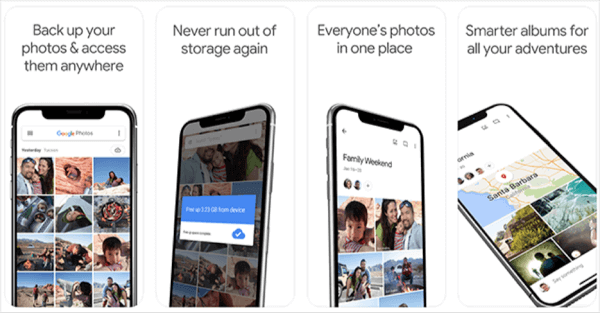
Folositi Google Fotografii pentru a Crea un Colaj pe iPhone
Acesta este unul dintre acele aplicații care necesită un număr minim de intrări pentru a crea un colaj., Tot ce trebuie practic să faceți este să selectați fotografiile și aplicația va face automat un colaj frumos pentru tine. Puteți păstra apoi colajul în aplicație sau îl puteți aduce chiar și în exterior folosind oricare dintre aplicațiile managerului de fișiere sau ale galeriei disponibile pe telefon. Crearea unui colaj pe un iPhone cu Google Photos este unul dintre cele mai ușoare lucruri de făcut. Aplicația oferă următoarele caracteristici:
- creați un colaj în câțiva pași rapizi.
- Aplicați filtre la colaj după ce este creat.
- Share colaj la diferite rețele sociale din cadrul aplicației.
aplicația 2., PicCollage
PicCollage este un alt producător minunat de colaje disponibil pentru iPhone. Acesta este construit cu sute de machete colaj pentru a alege de la. După ce instalați aplicația pe dispozitivul dvs., este apoi o procedură simplă pentru a crea colaje noi, alegând machetele de grilă preferate și aplicând diverse efecte fotografiilor.
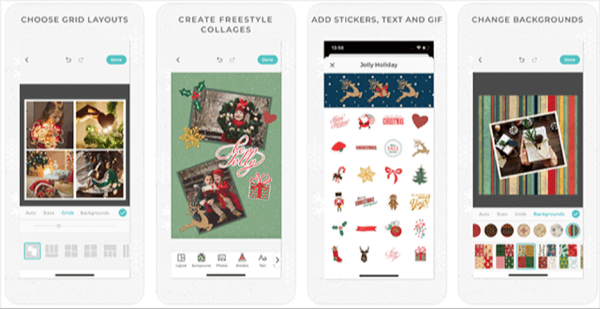
de a Crea Colaje de pe iPhone cu Icloud
aplicația este de fapt mai mult decât doar un filtru de colaj. Acesta vă permite să editați fotografiile, precum și folosind diverse instrumente de editare vine preîncărcat cu., Puteți aplica diverse autocolante, fundaluri și freestyles la colajele pe care le creați. Ai următoarele caracteristici cu aplicația de pe iPhone:
- 100 + machete grilă pentru a alege de la.
- Importați fotografii de pe telefon sau Facebook.
- Built-in autocolante și fundaluri pentru a utiliza pentru colaje.
- șabloane încorporate din care să alegeți dacă nu vă puteți gândi la nicio idee a dvs.
- creați colaje personalizate.
- distribuiți și imprimați colajele după ce le-ați creat.este o aplicație gratuită cu achiziții în aplicație.
aplicația 3., Adobe Spark
dacă sunteți o persoană care se bazează foarte mult pe șabloane pentru a vă crea colajele, vă va plăcea aplicația Adobe Spark Post pentru iPhone. Este o aplicație uimitoare care vine preîncărcat cu tone de modele pentru tine de a alege de la. Nu aveți nevoie să vă stresați mintea să vă gândiți la idei noi, deoarece aduce propriile șabloane cool cu care să lucrați.,
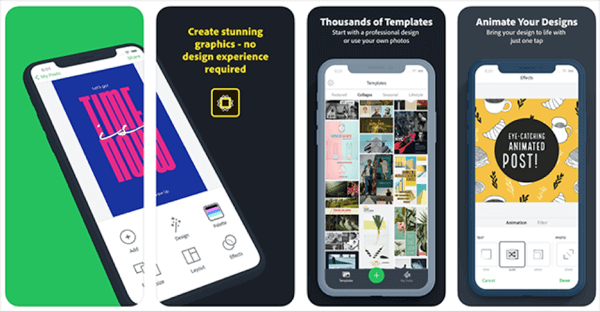
de a Crea Colaje de la Template-uri cu Adobe Scânteie
atunci Când instalați aplicația și de a explora modele disponibile, veți găsi că aveți destul de mult tot ce ai nevoie pentru a crea un iPhone wallpaper colaj de pe dispozitiv. Aveți un număr mare de șabloane, pictograme și fundaluri cu care să lucrați. O altă caracteristică interesantă a aplicației este că vă permite să vă animați și desenele. Ea are mai multe alte caracteristici după cum este prezentat mai jos:
- mii de fotografii de stoc gratuite și ilustrații pentru a alege de la.,
- faceți și colaje personalizate.
- filtre profesionale de calitate și icoane.redimensionați colajele pentru a se potrivi pe orice rețea socială acolo.este o aplicație gratuită cu achiziții în aplicație.
aplicația 4. Canva
Canva este de fapt construit pentru a vă ajuta să creați modele uimitoare pe dispozitivele dvs. Realizarea colajelor este una dintre numeroasele caracteristici ale aplicației și vă permite să faceți această sarcină cu ușurință și eficiență pe iPhone. Când lansați aplicația și începeți să creați un colaj, veți descoperi că există numeroase modele și fotografii de stoc disponibile pentru a alege.,
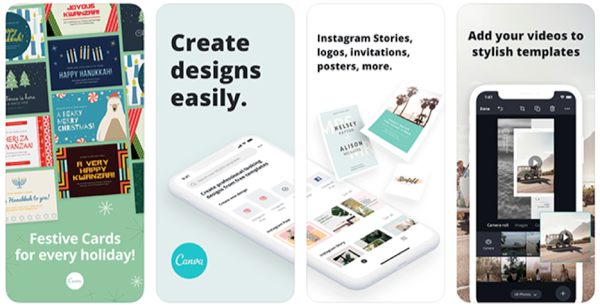
utilizați Canva pentru a proiecta și crea colaje iPhone
puteți alege apoi un aspect pentru colaj și adăugați fotografiile dorite. Mare lucru despre această aplicație este că vă permite să personalizați aproape fiecare parte a colajului. Puteți avea text personalizat, desene, icoane, machete și toate celelalte lucruri care fac parte din colajul dvs. Acesta oferă următoarele caracteristici pentru utilizatorii săi:
- ușor de utilizat app atât pentru începători și utilizatorii pro.
- editați fără probleme modele pe dispozitivele dvs.,
- creați atât colaje personalizate, cât și șabloane.
- mai multe instrumente de editare colaj.puteți descărca aplicația gratuit, iar unele elemente necesită o achiziție în aplicație.
aplicația 5. PicFrame
PicFrame este una dintre aplicațiile premium pentru a crea colaje pe un iPhone. Vă permite să combinați fotografiile, precum și videoclipurile dvs. în modele unice și apoi să partajați aceste modele cu contactele dvs. de social media. Are peste șaptezeci de modele de colaj din care să alegeți și oferă până la nouă articole pe aspect.,
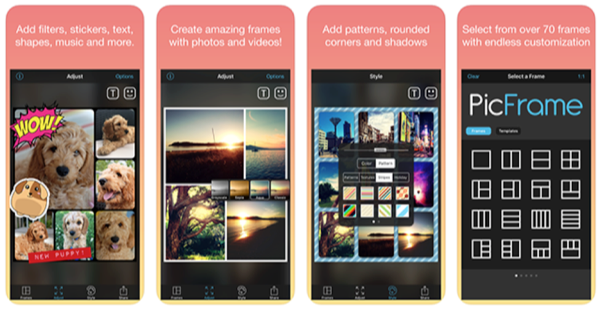
Creați Fotografii și Colaje Video cu PicFrame
în Timp ce puteți crea cu siguranta unele de bază colaje cu aplicația, aceasta are mult mai multe caracteristici pentru a crea, nivel avansat, colaj desene de pe iPhone. Cu suport pentru elemente cum ar fi autocolante, text personalizat, forme personalizate și diverse efecte, puteți transforma fotografiile normale în unele dintre colajele cu adevărat uimitoare create vreodată., Deoarece este o aplicație premium, conține mai multe caracteristici decât alternativele gratuite:
- 73 de cadre de colaj personalizabile din care să alegeți.
- adăugați atât fotografii, cât și videoclipuri la aceste cadre.
- Aplicați autocolante pe desenele dvs.
- modificați forma fotografiilor din colaje.
- adăugați mai multe fotografii simultan.
aplicația costă 1,99 USD în magazinul de aplicații iOS.
linia de Jos
Dacă vă întrebați cum să creați un colaj pe iPhone, există multe moduri și aplicații pentru a face acest lucru pe telefon., Ghidul de mai sus ar trebui să vă ofere câteva idei pentru a începe sarcina, iar apoi depinde de creativitatea dvs. să creați niște colaje uimitoare pe dispozitiv.
 Bucurie Taylor
Bucurie Taylor

Membru al iMobie echipa la fel de bine ca un fan Apple, dragoste pentru a ajuta mai mulți utilizatori a rezolva diferite tipuri de iOS & Android probleme conexe.
întrebări legate de produs?,Contact Our Support Team to Get Quick Solution >




